DigitalOcean的DNS允许您从DigitalOcean控制面板轻松设置您的主机名。
建立
在开始之前,您需要具备以下条件:
- 来自DigitalOcean的Droplet(虚拟专用服务器)。 如果你没有一个,你可以注册并一分钟内设置一个中
- 注册域名。 截至目前,您无法通过DigitalOcean注册域名。
第一步 - 使用WHOIS查询信息
设置主机名需要做的第一件事是将您的域名服务器更改为指向DigitalOceanNameservers。 您可以通过您的域名注册商的网站。 如果您不记得您注册名称的位置,可以使用“WHOIS”查找,该名称显示网站的标识信息,例如IP地址和注册详细信息。
打开命令行并键入:
whois example.com
WHOIS将显示与该网站相关的所有详细信息,包括您的域名注册商的技术联系人。
第二步 - 更改域服务器
访问您的域名注册商的控制面板,找到一个名为领域的“域名服务器”的形式为我的域名注册看起来像
将您的Nameservers指向DigitalOcean并填写三个域名服务器字段。 完成后,保存更改并退出。
DigitalOcean域服务器
- ns1.digitalocean.com
- ns2.digitalocean.com
- ns3.digitalocean.com
您可以通过再次运行WHOIS来验证新的Nameservers是否已注册; 输出应包括更新的信息:
Domain Name: EXAMPLE.COM Registrar: ENOM, INC. Whois Server: whois.enom.com Referral URL: http://www.enom.com Name Server: NS1.DIGITALOCEAN.COM Name Server: NS2.DIGITALOCEAN.COM Name Server: NS3.DIGITALOCEAN.COM Status: ok
虽然Nameservers通过WHOIS可见,但可能需要一个小时或两个时间才能将更改反映到您的网站上。
第三步 - 配置您的域
现在我们需要进入DigitalOcean控制面板。
在“网络”部分中,单击“添加域”,然后在后续页面中填写要将其连接到的服务器的域名字段和IP地址。 注意:域名开头没有www。
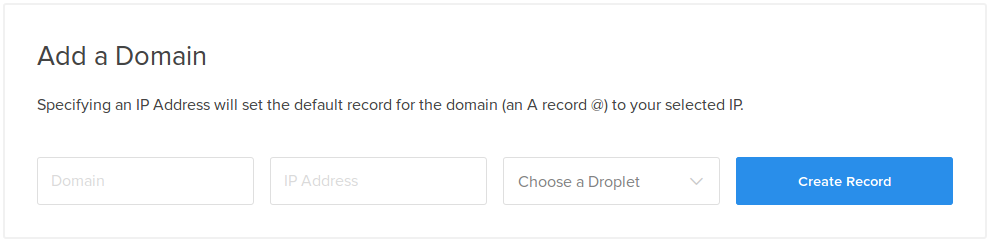
您将进入一个页面,您可以在其中输入所有网站详细信息。 要创建新的主机名,您只需要填写A记录。 如果您使用IPv6地址,则应将其输入到AAAA记录中。
A记录 :使用这个空间,你要可以在自己的域名和主机名本身,前面加上您的域名名称Droplet的IP地址进入。 例如:
test.example.com
要完成此操作,请在hostname字段中使用单词“test”创建一个新的主机名。 您的屏幕应如下所示:
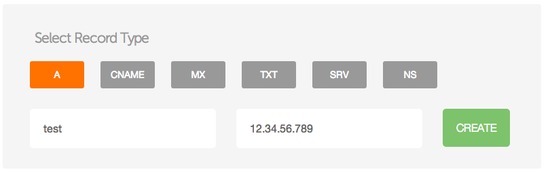
点击“添加新A记录”
您还可以将您的IP连接到一个域名,在它之前没有任何内容(这也应该出现时,默认情况下,当您添加一个域):
http://example.com
要完成此操作,请在hostname字段中创建一个带有符号“@”的新主机名,屏幕应如下所示:

您可以在对行进行所需的更改后按Enter键保存。
AAAA记录 :使用这个空间要上托管你的域名Droplet和主机名称本身的IPv6地址输入,一个名字前面加上您的域名,或者您也可以将您的IP连接到一个域名没事之前它。 要完成此操作,请在hostname字段中创建一个带有符号“@”的新主机名,屏幕应如下所示:
例如: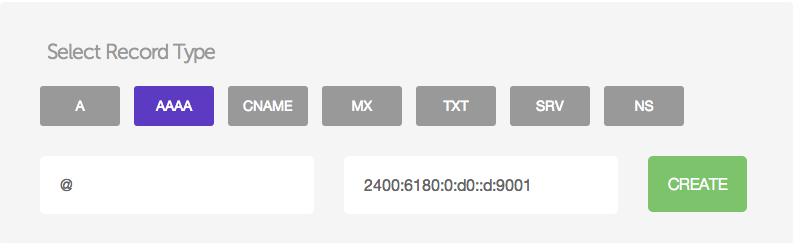
点击“创建”
CNAME记录 :CNAME记录将作为A记录的别名,指向一个子域到了Record如果A记录的IP地址发生变化,CNAME将遵循新的地址。 要将www前缀添加到您的网址,请点击“添加新的CNAME记录”,然后填写2个字段。
您的屏幕应如下所示:
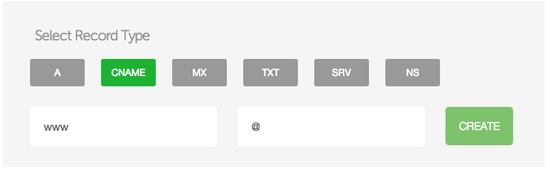
您还可以设置全局或通配符CNAME记录,将任何子域定向到指定的A记录(例如,如果访问者意外键入wwww而不是www)。 这可以通过CNAME名称字段中的星号完成。
您的屏幕应如下所示:
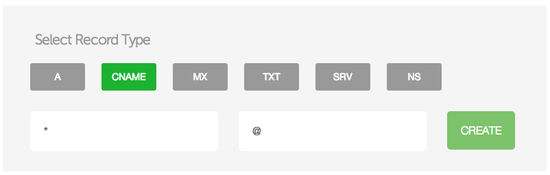
如果您需要在域上设置邮件服务器,则可以在MX记录中进行设置。
MX记录 :MX记录字段应该与你的邮件服务器的主机名和优先级来填充,以达到指定在邮件服务器应该尝试的顺序值。 “。”:mail1.example.com纪录总是与一个普通的MX记录看起来像这样结束。
以下是为使用Google邮件服务器的域设置的MX记录示例(请注意每个记录末尾的句点):
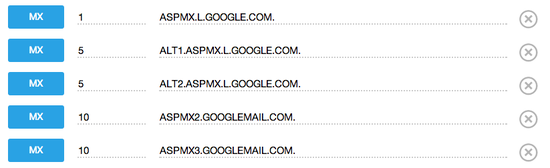
完事
一旦您填写了所有必填字段,您的信息将需要一段时间才能传播,并且Nameservers信息将自动填写。您的域名应该在几个小时内启用并支持。
在一段时间过后,您可以确认新的主机名已通过ping命令注册:
ping test.example.com
你应该会看到:
# ping test.example.com PING test.example.com (12.34.56.789) 56(84) bytes of data. 64 bytes from 12.34.56.789: icmp_req=1 ttl=63 time=1.47 ms 64 bytes from 12.34.56.789: icmp_req=2 ttl=63 time=0.674 ms
您还应该能够在浏览器中访问该网站。
查看更多
如果您有任何问题或疑问,欢迎到我们的论坛 ,或通过提交支持票 。 此外,您还可以访问我们的DNS提示和技巧页上的DNS功能的更多信息。








